프로필 및 환경설정
프로필과 환경설정을 조정하여 Slack을 고객님에게 맞춰보세요.
Slack URL 또는 ID 찾기
Slack URL과 ID는 내 Slack 워크스페이스 및 엔터프라이즈 조직의 고유 식별자로서 Slack에서 다양한 조치를 취할 때 사용할 수 있습니다.
URL 찾기
내 Slack URL(워크스페이스 또는 조직 URL이라고도 함)은 워크스페이스 또는 조직 이름 뒤에 slack.com 도메인을 붙인 것입니다(예: acmeinc.slack.com). Slack에 로그인했을 때 URL을 찾으려면 아래의 단계를 따릅니다.
데스크톱
모바일
- 데스크톱의 사이드바에서 워크스페이스 이름을 클릭합니다.

- 워크스페이스 이름 아래에서 고객님의 워크스페이스 Slack URL을 찾습니다.
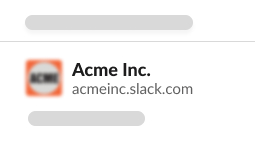
- Slack 앱을 엽니다.
-
홈 탭에서 오른쪽으로 살짝 밀어 주 메뉴를 엽니다.
- 워크스페이스 이름 아래에서 고객님의 워크스페이스 Slack URL을 찾습니다.
팁: URL이 잘린 경우, 워크스페이스 설정 페이지에서 확인할 수 있습니다.
워크스페이스 또는 조직 ID 찾기 온보딩
워크스페이스 및 조직 ID는 내 네트워크에 대한 워크스페이스 승인, 데스크톱 앱 구성 관리 등에 다양하게 사용할 수 있습니다. Slack에 로그인했을 때 워크스페이스 또는 조직 ID를 찾으려면 아래의 단계를 따릅니다.
무료, Pro, Business+ 플랜
엔터프라이즈 플랜
-
워크스페이스 URL(예: acmeinc.slack.com)을 이용하여 데스크톱의 웹 브라우저에서 Slack을 엽니다.
- 일단 페이지가 로드되면 URL은 https://app.slack.com/client/TXXXXXXX/CXXXXXXX와 같은 형식으로 표시됩니다.
- 워크스페이스 ID는 T로 시작하는 문자열입니다.
-
조직 URL(예: acmeinc.enterprise.slack.com)을 이용하여 데스크톱의 웹 브라우저에서 Slack을 엽니다.
- 일단 페이지가 로드되면 URL은 https://app.slack.com/client/EXXXXXXX/CXXXXXXX와 같은 형식으로 표시됩니다.
- 조직 ID는 E로 시작하는 문자열입니다.
팁: team.info API 방식을 이용하여 워크스페이스 또는 조직 ID를 찾을 수도 있습니다.
죄송합니다. 문제가 발생했습니다. 나중에 다시 시도해주세요.


